
安装教程
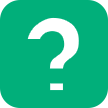
常见问题

售后支持

使用说明

联系我们
安装视频
安装说明
常见问题
炫轮的开机图案为流动很规律的流水灯,当无法显示图像时,请先确认磁铁已分别对准两灯臂末端的白块,且两灯臂通过连接线紧密连接。若磁铁已对准白块,灯臂靠近中心的3颗灯将熄灭。然后,打开APP的左侧菜单,确认炫轮已通过蓝牙与APP连接。最后,选择任意图片,点击发送即可随心换图
当炫轮一只灯臂显示正常,另一只臂轴无法正常显示时,请检查该灯臂上的白块(传感器)是否对准磁铁。若两臂显示图案不一致,请确认连接两臂的连接线已接好,并重新传图
请先确认炫轮电量是否已耗尽。另外,当骑行速度持续一分钟低于3
km/h,炫轮将自动进入休眠待机状态,炫轮每臂只显示最末端的两颗红灯,但仍可接收炫图,待炫轮两灯臂上的传感器经过磁铁后,即可被唤醒。
显示图像歪斜,或晃动时,请于APP设置页内设置炫轮显示角度,即可修正。
若无法搜索到炫轮,请检查手机蓝牙是否开启;检查炫轮硬件是否开启,并离手机较近;若启用了绑定功能,可以尝试禁用绑定功能,再搜索一次;若仍无法搜索到炫轮,请重启应用或重启炫轮硬件,即可完成搜索与连接。
在设置页面内,可以开启绑定功能,开启绑定后,炫轮连接成功时会自动与APP中对应的轮子绑定,APP中的该轮子将无法再连接其他炫轮。若要断开绑定,请于设置页面中解除绑定前轮或后轮。
连接炫轮后,您可于设置页面中自定义炫轮的名字,注意中文不超过5个字,英文不超过15个字母。
我们在APP炫图页面内提供了十几张风格迥异的默认图片,均可发送至炫轮上;在APP炫图页面,点击右上角“+”,支持添加云端图库图片、自定义文字、涂鸦DIY、本地相册图片。
若想进入多图循环模式,请于炫图页面长按任意图片,即可进入多图循环模式,选择多张图片后,即可一键发送至炫轮。再次长按任意图片可退出多图循环模式。在设置中可以设定循环播放的时间间隔。在循环模式中,不可关闭app
APP默认用户的车轮为26寸。觉得骑行数据页面的数据不精准时,请检查车轮半径是否匹配,并于设置页面内设置车轮半径。
若不慎损坏零部件,请至
炫轮官方商城
进行更换与购买。
若您有任何疑问或意见,欢迎在App左侧菜单中的“意见反馈”处提交,我们会第一时间和您联系。感谢您的支持!
售后支持
晨电智能科技按照国家电器三包规定对炫轮提供保修,保修时需要提供炫轮说明书与订单号,说明书与订单号对应方可保修(保修无需发票)。
自收货日起,7天内无条件退货,30天内有质量问题无条件换货,当您需要退换货时,请事先联系我们的官方客服获得服务支持;炫轮自用户签收之日起七日内,发生非人为损坏性能故障,消费者可以选择退货、换货或修理;七天无理由退货仅适用于炫轮官网(以及京东众筹)销售的商品,人为损坏、包装箱破损、随机零配件缺失不在七天无理由退货范围内,七天无理由退货所产生的物流费由消费者承担(购买时支付的物流费不予退还);自收到退回商品之日起七日内返还消费者的商品价款至订单对应支付帐户(受支付渠道影响,时间有可能变动,以实际情况为准);炫轮不支持单独退货,需要和配套工具与包装整盒套退回;因炫轮运输过程中需使用包装箱保证其运输安全,为了您日后售后服务方便,建议您自签收之日起至少保留包装箱30天,如在办理退换货过程中无包装箱或包装箱破损,晨电智能科技可以为您有偿提供包装箱,感谢您的支持!
非人为因素以及意外情况产生的机身故障和质量问题,晨电智能科技提供整机一年保修。当您需要维修时,请务必事先联系我们的官方客服获得服务支持,如自行联系非官方指定维修人员或使用非官方配件造成的机体损坏,使用方法不正确造成的损坏以及其他人为因素造成的损坏不在保修范围之内。
iOS 使用说明
Android 使用说明
- (1)App下载安装
- 1.使用App Store搜索“炫轮”进行下载。
- 2.通过扫取二维码进行下载。
- (2)手机连接炫轮
- 打开蓝牙——打开炫轮App进入默认的炫图页面——点击左上角侧滑菜单——点击炫轮安装所对应的前轮圆圈或后轮圆圈——点击“ixuanlun”。
- (3)绑定炫轮
- 打开蓝牙——打开炫轮App进入默认的炫图页面——点击左上角侧滑菜单点击炫轮安装所对应的前轮圆圈或后轮圆圈——点击“ixuanlun” ——点击“设置”——打开“开启自动绑定”选项。
- (4)发送图片或GIF图
- 手机连接炫轮——打开进入炫轮App时默认的炫图页面——选择并点击任意一张图片——点击左下角蓝牙循环播放按钮按钮——等待发送完毕。
- (5)调整轮播间隔时长
- 手机连接炫轮——打开进入炫轮App时默认的炫图页面——点击左上角侧滑菜单——点击“设置”——点击“显示设置”——点击“轮播间隔”——调整轮播间隔时长——点击“确定”。
- (6)制作图片
- 1. 打开炫轮App进入默认的炫图页面——点击右上角按钮“+”:
- 点击左上角按钮“精彩炫图”,进入云端选择钟爱的图片点击下载。
- 点击右上角按钮“自定义文字”,输入文字,选择排布方式,选择文字颜色。
- 注:点击右上角“镜像”可切换为镜像。
- 点击左下角按钮“相册”,导入照片,调整图片大小,调整图片位置,调整色调,生成图片。
- 点击右下角按钮“涂鸦”,自行设计图片。
- 2. 打开炫轮App进入默认的炫图页面,选择想要编辑的图片后点击右上角的“编辑”后将会进入以该图片为背景的涂鸦页面,自行设计图片。
- (7) 删除图片
- 打开炫轮App进入默认的炫图页面——选择并点击需要删除的任意数量的图片——若选择的图片数量为1-8张,点击右下角的“删除”;若选择的图片数量为9张以上,点击下方的“删除”。
- (8) 合成GIF图
- 打开炫轮App进入默认的炫图页面——选择并点击需要合成的1-8张图片——点击右上角的“合并”。(注:所选择的图片不可包含已有的GIF图。)
- (9) 调整GIF速率
- 手机连接炫轮——打开进入炫轮App时默认的炫图页面——点击左上角侧滑菜单——点击“设置”——点击“显示设置”——点击“调整GIF速率”——选择GIF模式或轮播模式——调整GIF速率——点击“确定”。
- (10)调整显示角度
- 手机连接炫轮——打开进入炫轮App时默认的炫图页面——点击左上角侧滑菜单——点击“设置”——点击“显示角度”——点击“+”或“-”来设置角度——点击“确定”。
- (11)设置车轮半径
- 打开进入炫轮App时默认的炫图页面——点击左上角侧滑菜单——点击“设置”——点击“轮胎半径”——勾选对应的轮胎尺寸。
- (12)查看骑行数据
- 手机连接炫轮——打开进入炫轮App时默认的炫图页面——点击左上角侧滑菜单——点击“骑行数据”。
- (13)修改炫轮名字
- 手机连接炫轮——打开进入炫轮App时默认的炫图页面——点击左上角侧滑菜单——点击“设置”——点击“炫轮信息”——点击右上角“更改名字”——输入新名字——点击“确定”。
- (14)修改待机模式
- 打开炫轮App——点击左上角侧滑菜单——点击“设置”——点击“显示设置”——点击“设置待机样式”——调整睡眠时间(10-300s),选择前后轮,选择颜色,选择亮灯灯位。
- (15)查看电量
- 手机连接炫轮——打开进入炫轮App时默认的炫图页面——点击左上角侧滑菜单——点击“骑行数据”或者查看"炫轮信息"